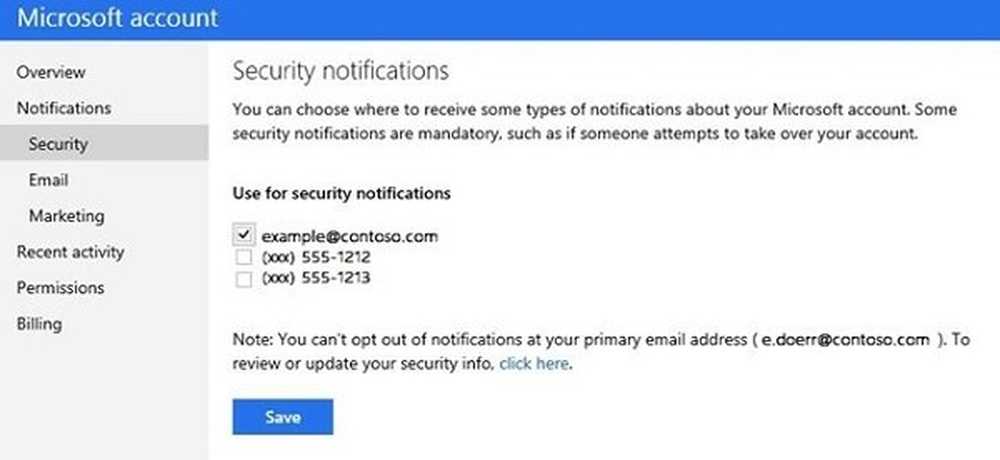Habilitar, deshabilitar la función de tecla de acceso directo Win + L y la funcionalidad de bloqueo en Windows 10/8/7

Si encuentras el Atajo Win + L o la tecla de acceso directo WinKey + L o Windows Key + L, para evitarlo, puede considerar desactivar o desactivar esta tecla de combinación. Para ello deberás editar el registro de Windows..
La WinKey es la clave con el logotipo de Windows que se muestra en ella, y generalmente se encuentra entre las teclas Ctrl y Alt en su teclado. Estos atajos también se conocen como atajos de teclado de Microsoft..
Si está seguro de que desea desactivar el acceso directo de Win + L, bloquea tu computadora y te lleva a la Bloquear pantalla, luego sigue leyendo.
Desactivar la función Win + L key & Lock
Una vez que haya creado un punto de restauración del sistema o haya hecho una copia de seguridad del Registro, abra Ejecutar, escriba regeditar y presiona Enter para abrir el Editor del Registro.

HKEY_CURRENT_USER \ Software \ Microsoft \ Windows \ CurrentVersion \ Policies \ System
En el panel derecho, haga clic derecho y opte por crear un nuevo valor DWORD de 32 bits. Una vez que hayas hecho esto, nombralo DisableLockWorkstation. A continuación, haga doble clic en él y, en el espacio de datos de valor provisto, dele un valor de 1, Hexadecimal Haga clic en Aceptar.
- Un valor de 1 deshabilitará la funcionalidad Bloquear estación de trabajo, así como Win + L
- Un valor de 0 habilitará la funcionalidad Bloquear estación de trabajo, así como Win + L
Es posible que tenga que reiniciar su computadora. Después de hacer esto, si presionas las teclas de acceso rápido Win + L, Windows no te llevará a la pantalla de bloqueo. Simplemente no hará nada.
No se puede bloquear la computadora
Si no puede bloquear su computadora con Windows, debe asegurarse de que DisableLockWorkstation tiene un valor de 0. Esto habilitará o activará las teclas de acceso rápido Win + L.
Si bien es posible que algunos de ustedes deseen deshabilitar solo la tecla de método abreviado de Win + L, algunos de ustedes pueden desear deshabilitar completamente la tecla de Windows o WinKey, mientras que otros pueden crear sus propios accesos directos de WinKey. Estos enlaces te dirán cómo hacerlo..